Aufnehmen, Weitergeben und Löschen von Sprachmemos auf dem iPhone
Maria updated on Nov 06, 2024 to iPhone Daten übertragen | How-to Articles
Zusammenfassung:
Sie erfahren, wie Sie mit wenigen Mausklicks Sprachnotizen auf Ihrem iPhone aufnehmen, weitergeben und löschen können. Lesen Sie weiter, um zu erfahren, wie Sie die Sprachmemos auf Ihrem iPhone ganz einfach verwenden und verwalten können.
Die vollständige Anleitung zur Verwendung und Verwaltung von Sprachmemos auf dem iPhone. Sie können auch Sprachnotizen vom iPhone auf den Computer übertragen, um sie zu sichern.
Die Aufnahme einer Sprachnotiz mit dem iPhone ist ganz einfach. Sie müssen nur darauf achten, dass Sie bei der Aufnahme die Geräusche um sich herum vermeiden, und vergessen Sie nicht, die Aufnahme auf Ihrem Gerät zu speichern.
Schritt 1. Öffnen Sie die App "Sprachmemos" auf Ihrem iPhone.
Schritt 2. Klicken Sie auf die rote Schaltfläche "Aufnehmen" auf Ihrem Bildschirm, um die Aufnahme zu starten.
Schritt 3. Tippen Sie erneut auf die Schaltfläche "Aufnahme", um die Aufnahme zu beenden. Anschließend können Sie auf die Schaltfläche "Abspielen" klicken, um die aufgenommene Sprachnotiz abzuspielen.
Schritt 4. Klicken Sie auf "Fertig" auf der rechten Seite der roten Schaltfläche, geben Sie einen Namen für Ihr Sprachmemo ein und tippen Sie auf "Speichern", um das Sprachmemo auf Ihrem iPhone zu speichern.
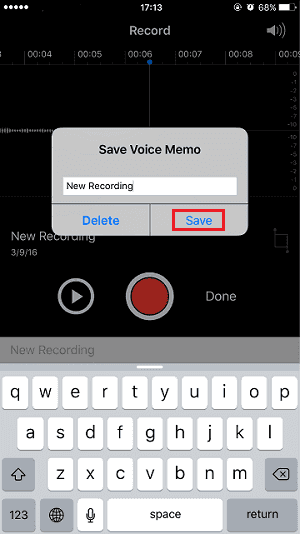
Wenn Sie auch daran interessiert sind, wie man Sprachnachrichten vom iPhone auf den Computer überträgt, klicken Sie unten für weitere Informationen:
Wie man Sprachnachrichten vom iPhone auf den Computer mit 2 einfachen Methoden überträgt
Datenrettung ist keine Herausforderung mehr. EaseUS dient als zuverlässige Datenrettungsanwendung, um verlorene Daten mit einfachen Klicks wiederherzustellen.
Es gibt verschiedene Möglichkeiten, ein Sprachmemo auf Ihrem iPhone zu teilen. Sie können zum Beispiel Sprachmemos auf dem iPhone an einen Computer senden, Sprachmemos per E-Mail übertragen oder Sprachmemos vom iPhone an Social-Media-Apps wie Instagram weitergeben.
| 🔍Fix | 💻Wirksamkeit |
| 1️⃣EaseUS MobiMover Pro | ein iPhone-Datenübertragungsprogramm zur Übertragung verschiedener Daten. |
| 2️⃣Social Teilen | Teilen Sie die Datei auf Facebook, Instagram, WhatsApp, etc. |
| 3️⃣Email | senden Sie diese Datei als Anhang per E-Mail. |
| 4️⃣AirDrop | Dateien mit AirDrop zwischen zwei Apple-Geräten übertragen. |
Die Übertragung von Sprachmemos vom iPhone auf den Computer ist eine gute Wahl, um ein Backup Ihrer Audiodateien zu erstellen. Außerdem können Sie nach dem Herunterladen von Sprachmemos vom iPhone auf den Computer die Audiodateien auch bearbeiten. Um Sprachmemos vom iPhone auf den Computer zu übertragen, sei es ein Mac oder ein PC, können Sie die iPhone-Übertragungssoftware - EaseUS MobiMover Pro- verwenden. Sie hilft Ihnen dabei:
Darüber hinaus funktioniert es auch als Video-Downloader, mit dem Sie Online-Videos und Audiodateien über eine URL auf Ihren Computer oder Ihr iPhone/iPad/iPod herunterladen können.
So senden Sie eine Sprachnotiz auf dem iPhone an den Computer:
Schritt 1. Schließen Sie Ihr iPhone an den Computer an > Starten Sie EaseUS MobiMover > Klicken Sie auf "Content Management" auf dem Hauptbildschirm von EaseUS MobiMover > Klicken Sie auf "Audio" > Wählen Sie "Voice Memo".
Schritt 2. Wählen Sie aus den aufgelisteten Sprachnotizen die gewünschten Elemente aus > Klicken Sie auf die Schaltfläche "Einstellungen", um einen Speicherort auf Ihrem PC für die übertragenen Elemente festzulegen.
Schritt 3. Klicken Sie auf "Auf PC übertragen", um die Übertragung zu starten. Bitte trennen Sie nicht die Verbindung zwischen Ihrem iPhone und dem PC, bis der Prozess abgeschlossen ist.
Nachdem Sie eine Sprachnotiz aufgenommen haben, möchten Sie sie vielleicht auf sozialen Medien teilen oder über Messaging-Apps an andere senden. Wenn dies der Fall ist, befolgen Sie die folgenden Schritte, um zu erfahren, wie das geht.
Sprachmemos vom iPhone auf Facebook/Instagram/WhatsApp teilen:
Schritt 1. Gehen Sie zur App "Sprachnotizen" und tippen Sie auf das Element, das Sie teilen möchten.
Schritt 2. Tippen Sie auf die Schaltfläche "Mehr" und wählen Sie "Teilen".
Schritt 3. Wählen Sie eine App nach Ihrem Bedarf.
Sehen Sie? Es ist ganz einfach, Sprachmemos mit Ihren Freunden oder Familien zu teilen.
Wenn Sie ein Sprachmemo von einem iPhone an ein Android-Gerät senden möchten, könnte die Verwendung einer E-Mail eine gute Wahl sein. Per E-Mail können Sie Sprachmemos von einem iPhone an jedes andere Gerät senden, das E-Mails empfangen kann. Die Schritte zum Senden von Sprachmemos vom iPhone per E-Mail sind den Schritten in Methode 2 sehr ähnlich. Das Einzige, was Sie ändern müssen, ist, dass Sie im letzten Schritt "Mail" auswählen.
Möchten Sie Sprachnotizen vom iPhone auf ein anderes Apple-Gerät übertragen? Wenn Sie Sprachmemos vom iPhone auf ein anderes iDevice oder einen Mac exportieren möchten, ist die Verwendung von AirDrop ebenfalls eine der Lösungen. AirDrop ist ein Dateifreigabedienst, mit dem Sie Fotos, Videos, Kontakte, Sprachnotizen und mehr zwischen zwei AirDrop-unterstützten Geräten austauschen können. Ganz gleich, ob Sie AirDrop-Kontakte von einem iPhone auf einen Mac übertragen oder Sprachnotizen von einem iPhone auf ein iPad senden möchten, AirDrop wird Ihnen dabei helfen.
Schritt 1. Aktivieren Sie AirDrop auf Ihren Geräten.
Schritt 2. Öffnen Sie die App "Sprachnotizen" und tippen Sie auf die Aufnahme.
Schritt 3. Tippen Sie auf die Schaltfläche "Mehr" und wählen Sie "Teilen".
Schritt 4. Tippen Sie auf "AirDrop" und wählen Sie das Zielgerät.
Schritt 5. Klicken Sie auf dem Zielgerät auf "Akzeptieren", um die Sprachnotiz von Ihrem iPhone zu empfangen.
Es kann vorkommen, dass Sie unerwünschte Aufnahmen von Ihrem Gerät entfernen möchten. Um ein Sprachmemo von Ihrem iPhone zu löschen, tippen Sie auf die Schaltfläche "Bearbeiten" in der App "Sprachmemos", wählen Sie die Elemente aus, die Sie entfernen möchten, und tippen Sie auf "Löschen" in der unteren rechten Ecke des Bildschirms.
Wenn Sie die App "Sprachmemos" häufig verwenden müssen, ist es wichtig, dass Sie in dieser Anleitung lernen, wie Sie die Aufnahmen auf Ihrem iPhone verwenden und verwalten. Übrigens können Sie Ihre iPhone-Aufnahmen auch in der iCloud speichern, um ein Backup zu erstellen und sie für alle Ihre iCloud-Geräte freizugeben. Wir hoffen, dass dieser Leitfaden für Sie nützlich ist.
In diesem Abschnitt erhalten Sie spezifische Antworten auf häufig gestellte Fragen von EaseUS-Benutzern in letzter Zeit.
1. Kann ich mit dem iPhone eine Sprachaufnahme per E-Mail versenden?
Ja, natürlich. Wenn Sie eine Sprachaufnahmedatei an Ihre Freunde weitergeben möchten, können Sie ihnen eine E-Mail mit dieser MP3-Datei senden. Es ist nicht empfehlenswert, große Sprachmemos vom iPhone per E-Mail zu versenden, da die Dateigröße über die Übertragungsgeschwindigkeit entscheidet.
2. Wie sende ich eine Sprachnachricht auf dem iPhone iOS 16?
Apple ermöglicht es Benutzern, Sprachmemos über iMessage zu versenden oder eine Sprachaufnahme in einer Textnachricht zu versenden. Sie können sich auf die offizielle Anleitung von Apple beziehen: Senden und Empfangen von Audionachrichten auf dem iPhone.
Verwandete Artikel
So übertragen Sie Fotos auf 6 Arten vom iPhone auf den Dell-Laptop
[Gelöst] iPhone-Kontakte werden nicht mit dem iPad synchronisiert? Hier gibt es Abhilfe!
Kostenloser iPhone Manager für Windows/Mac - EaseUS MobiMover
So übertragen Sie Musik kostenlos vom iPhone auf den Mac